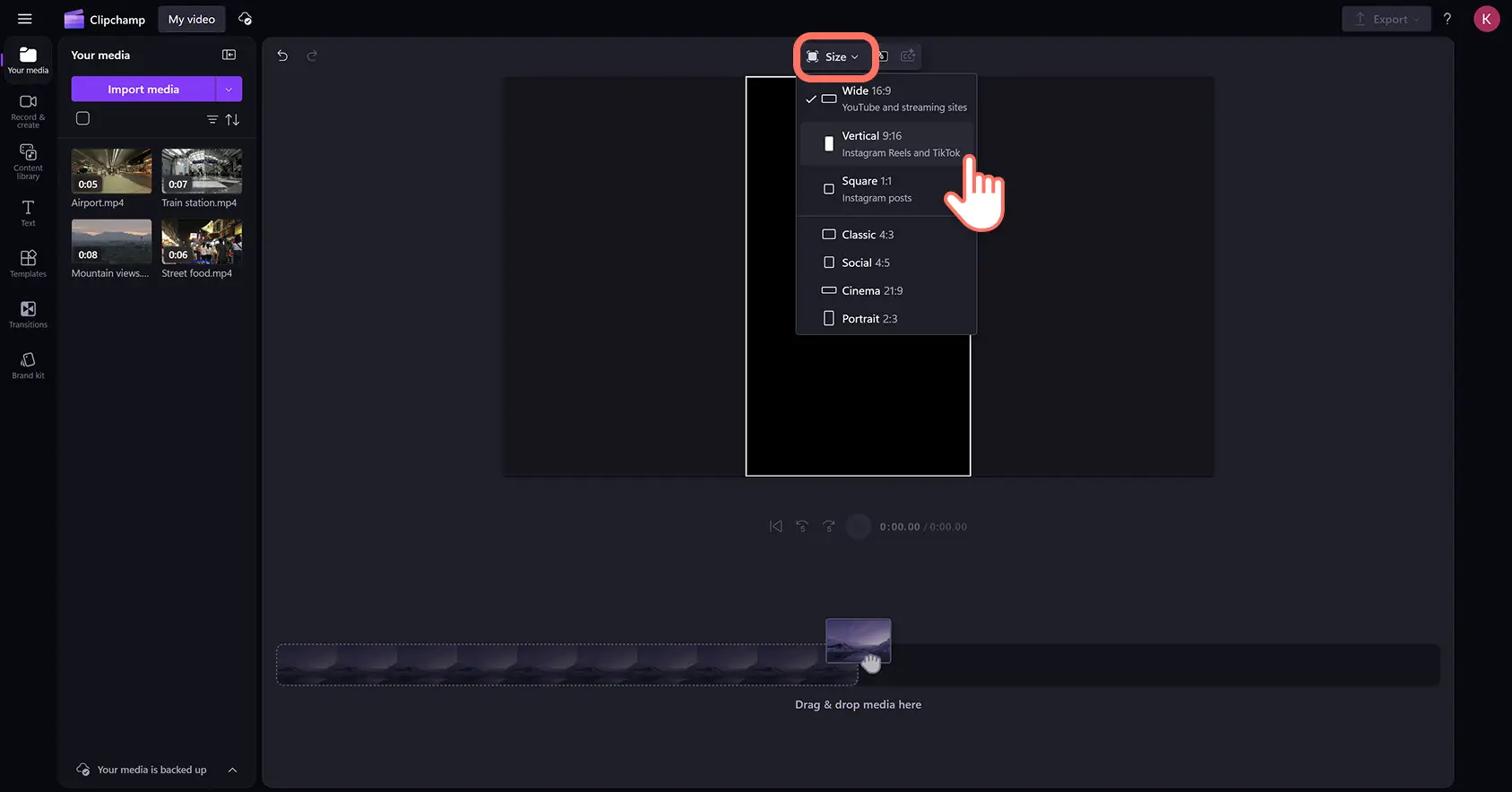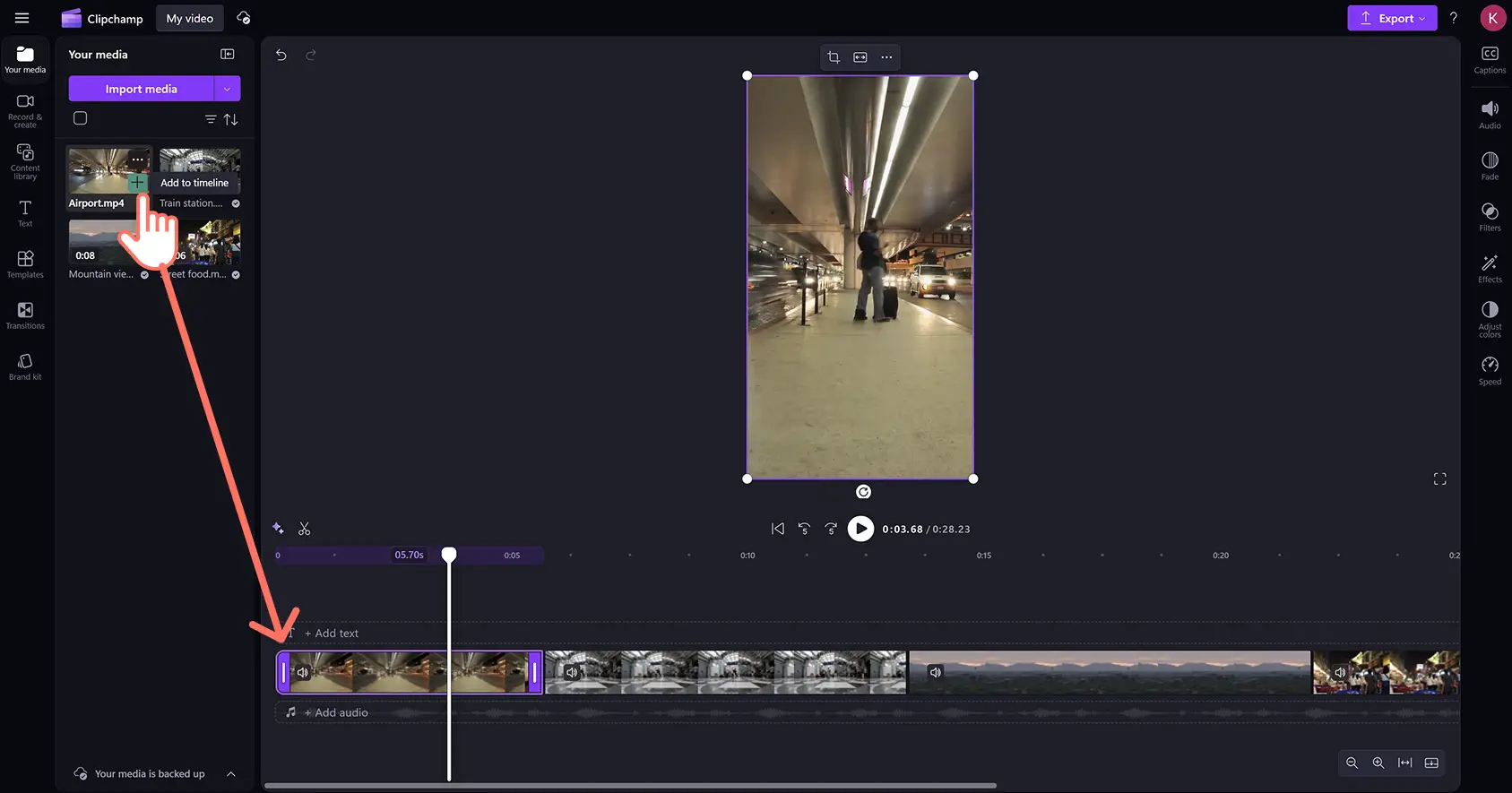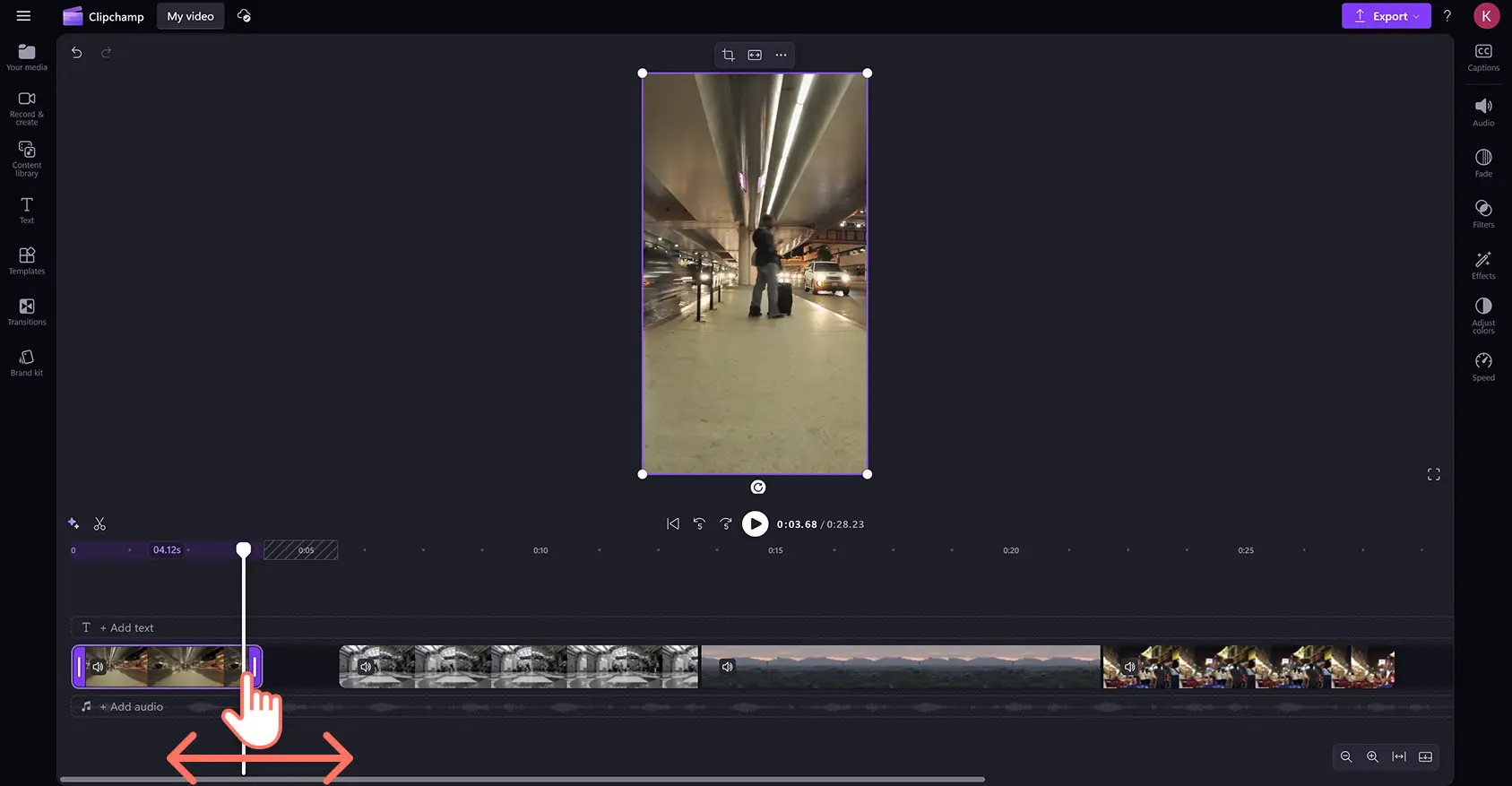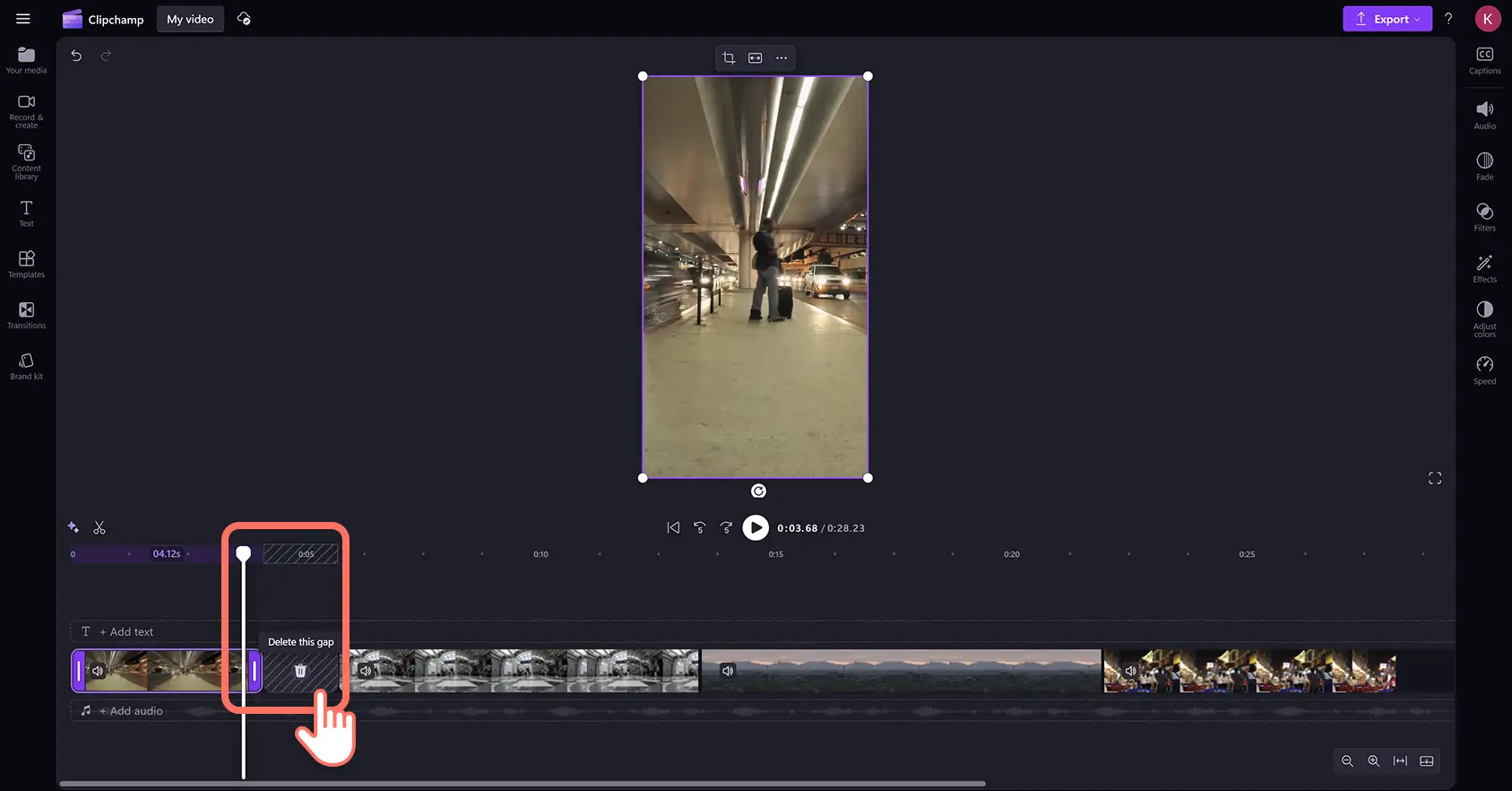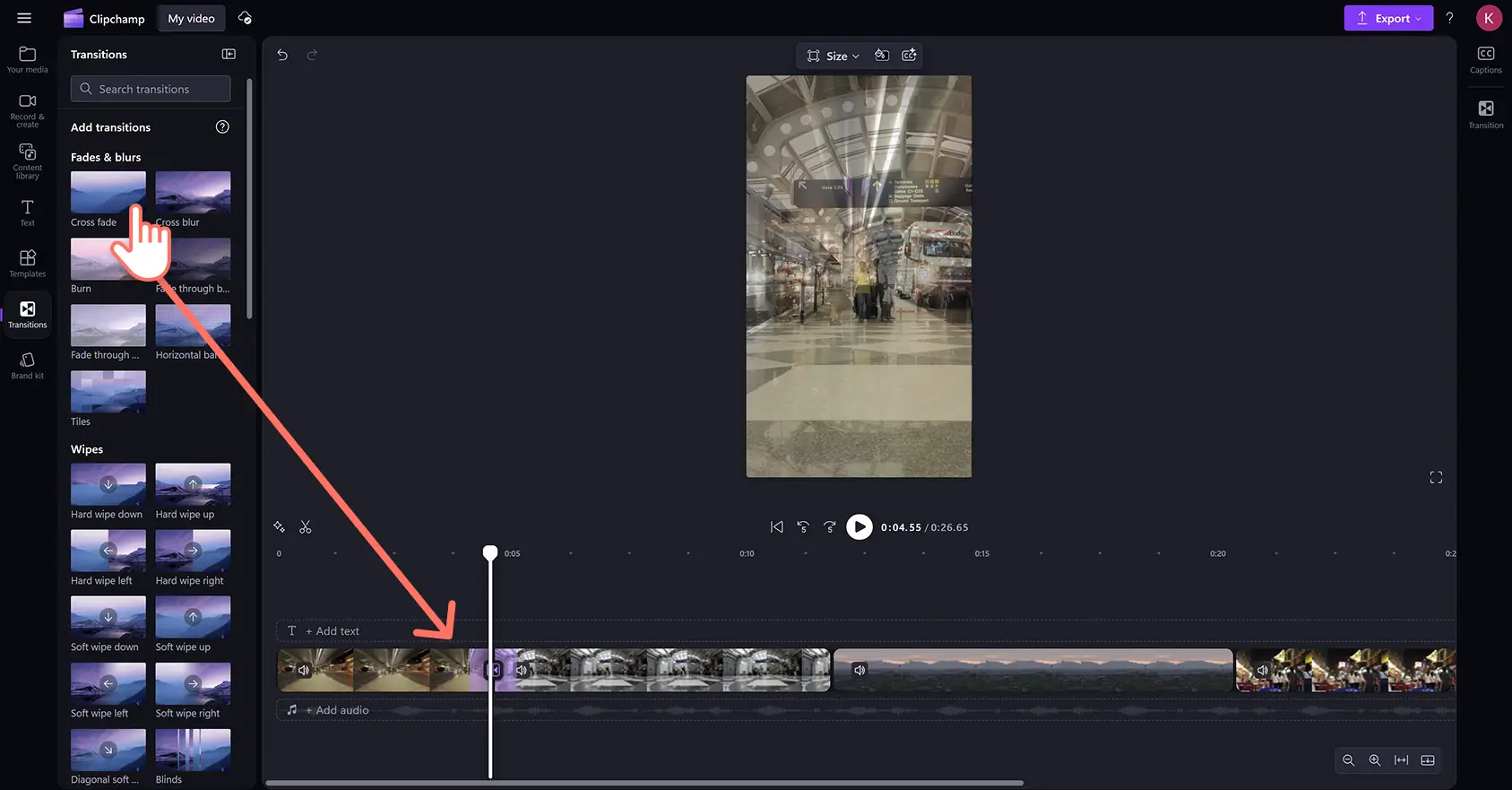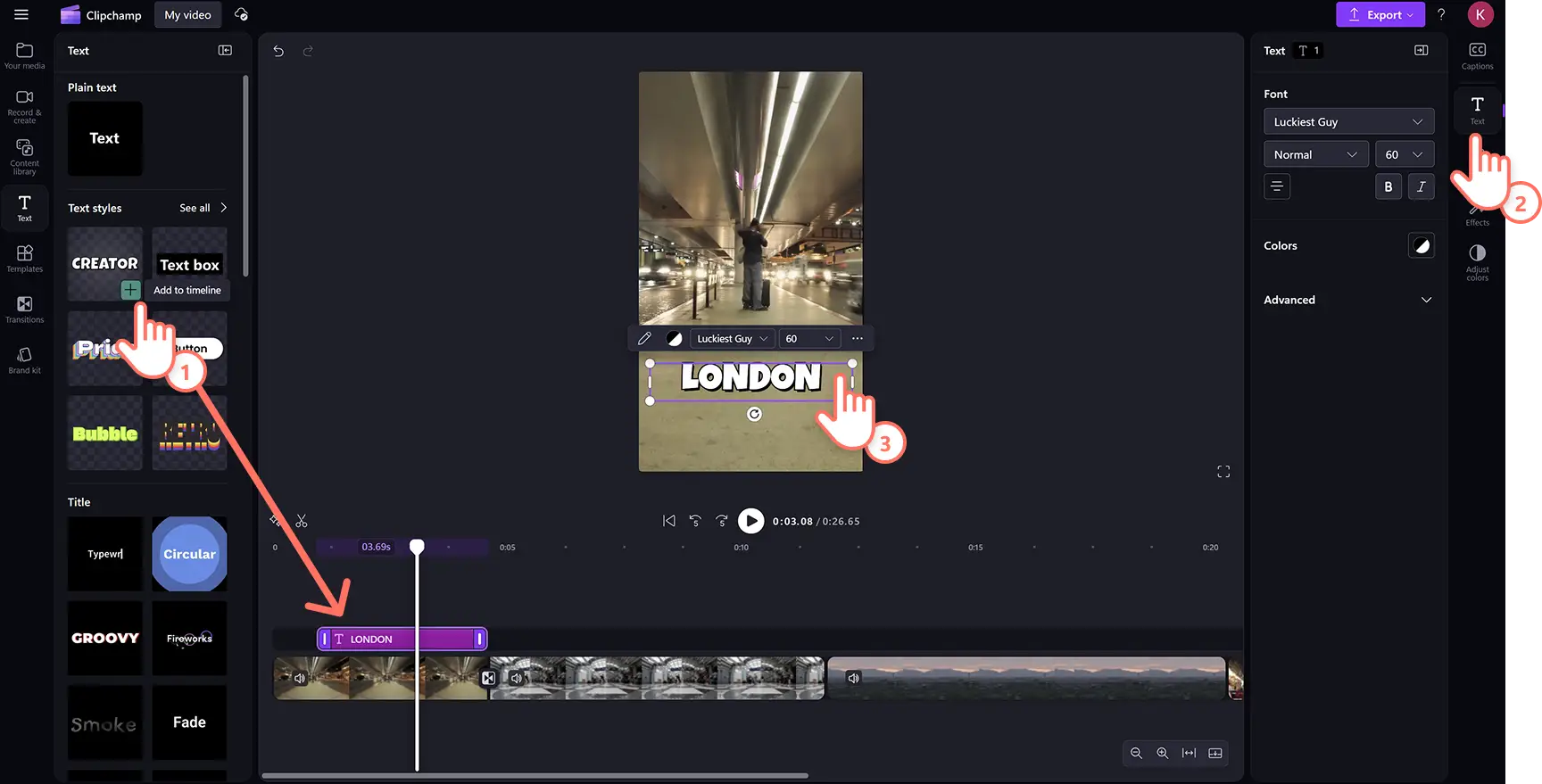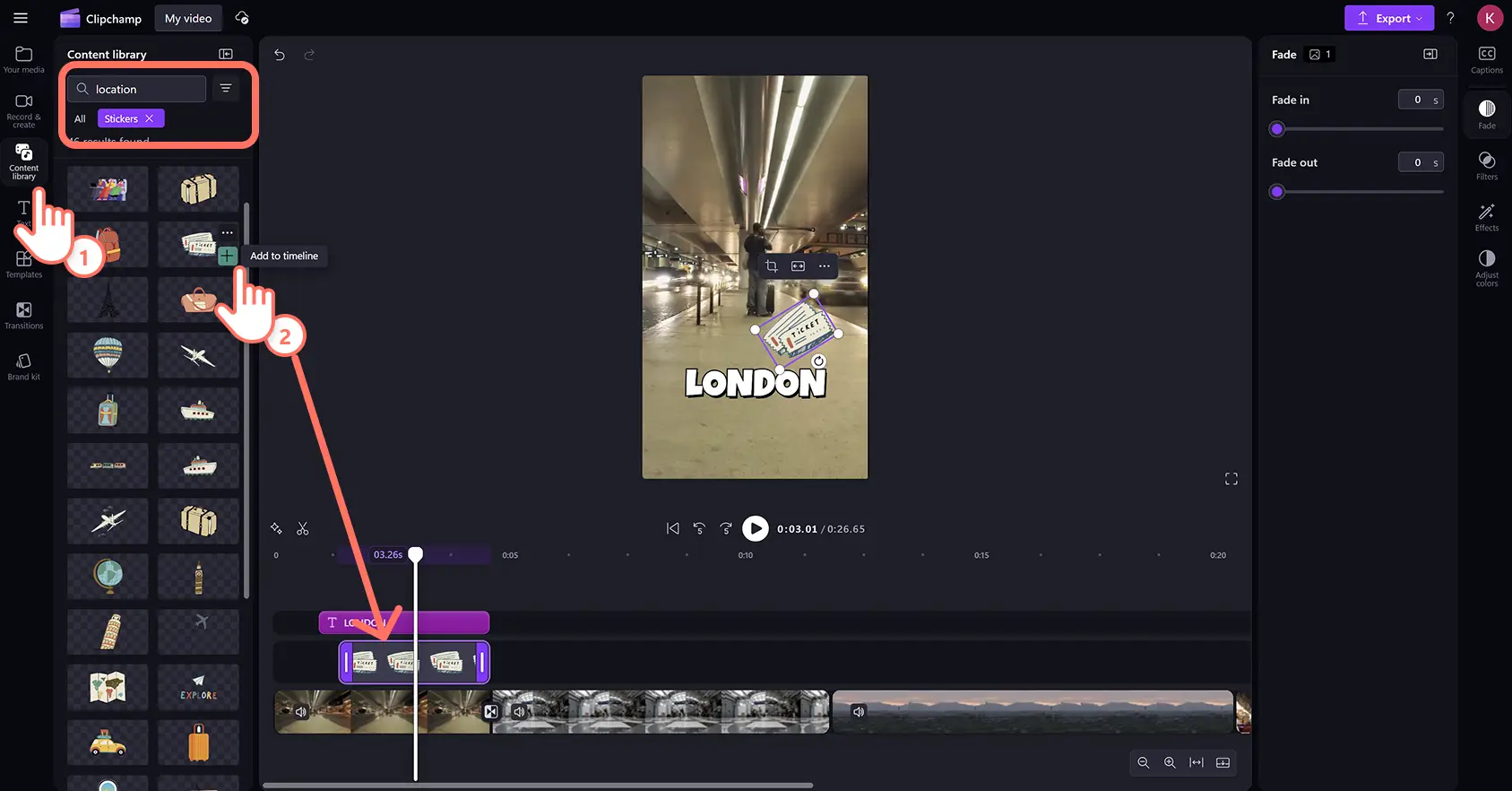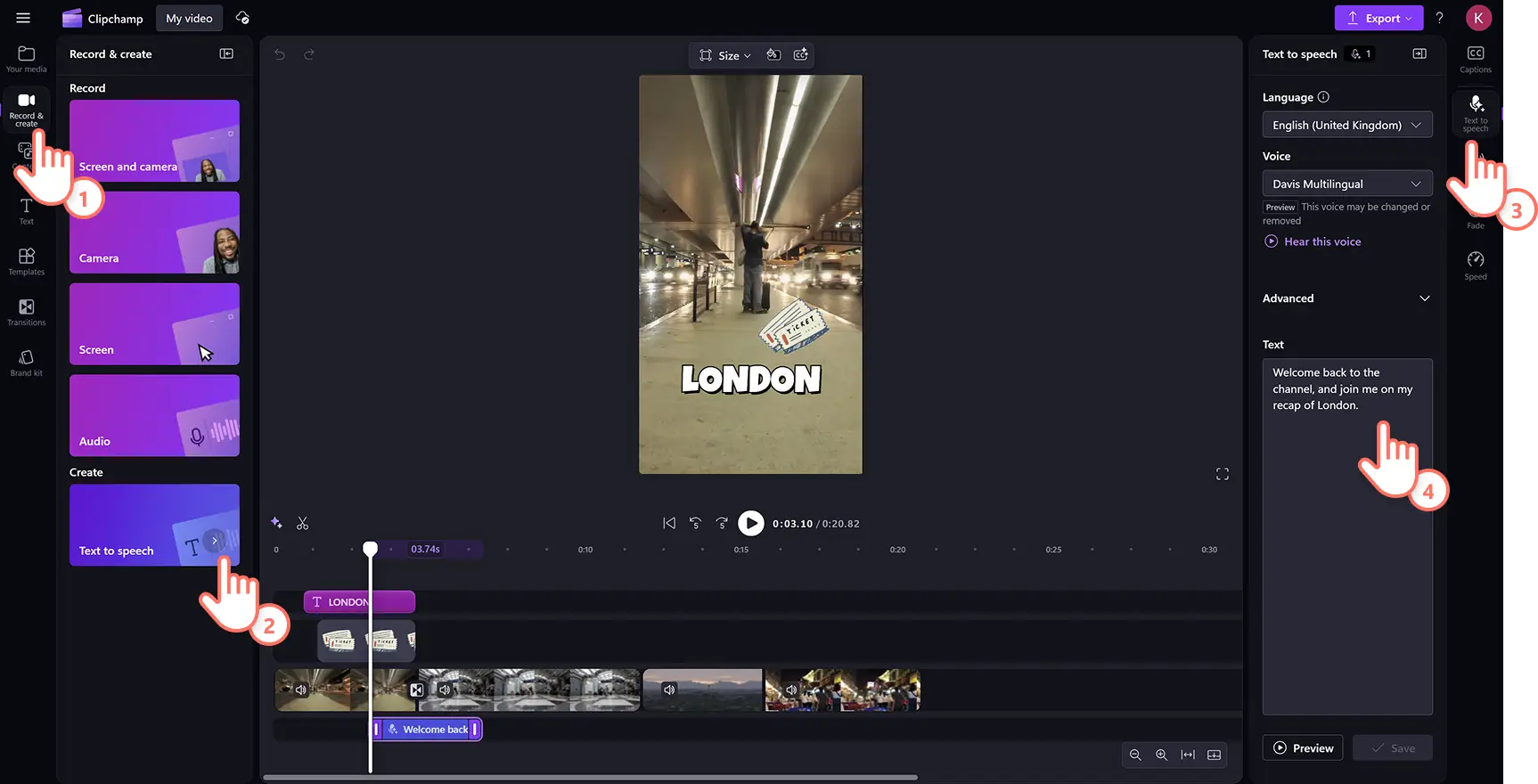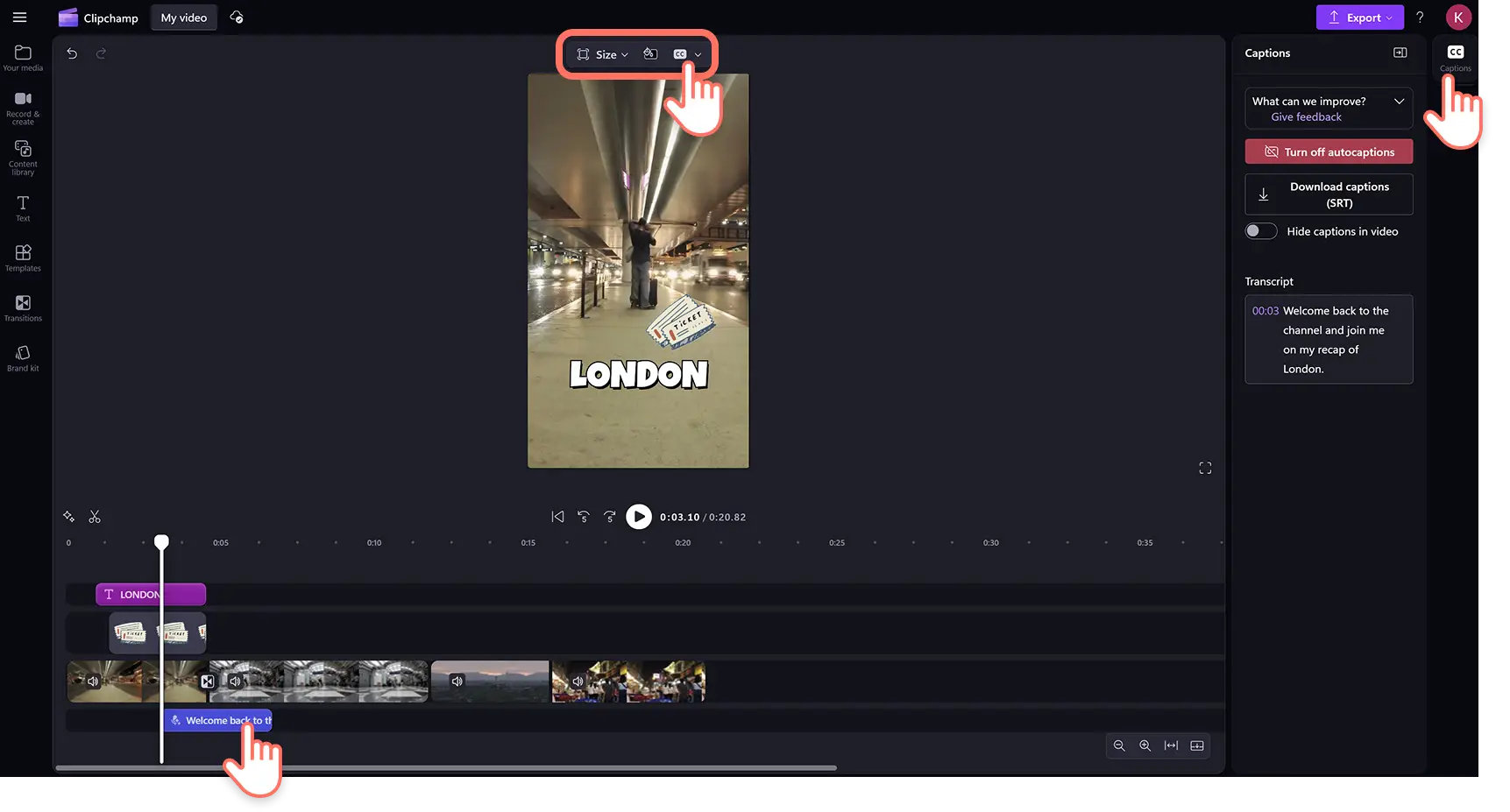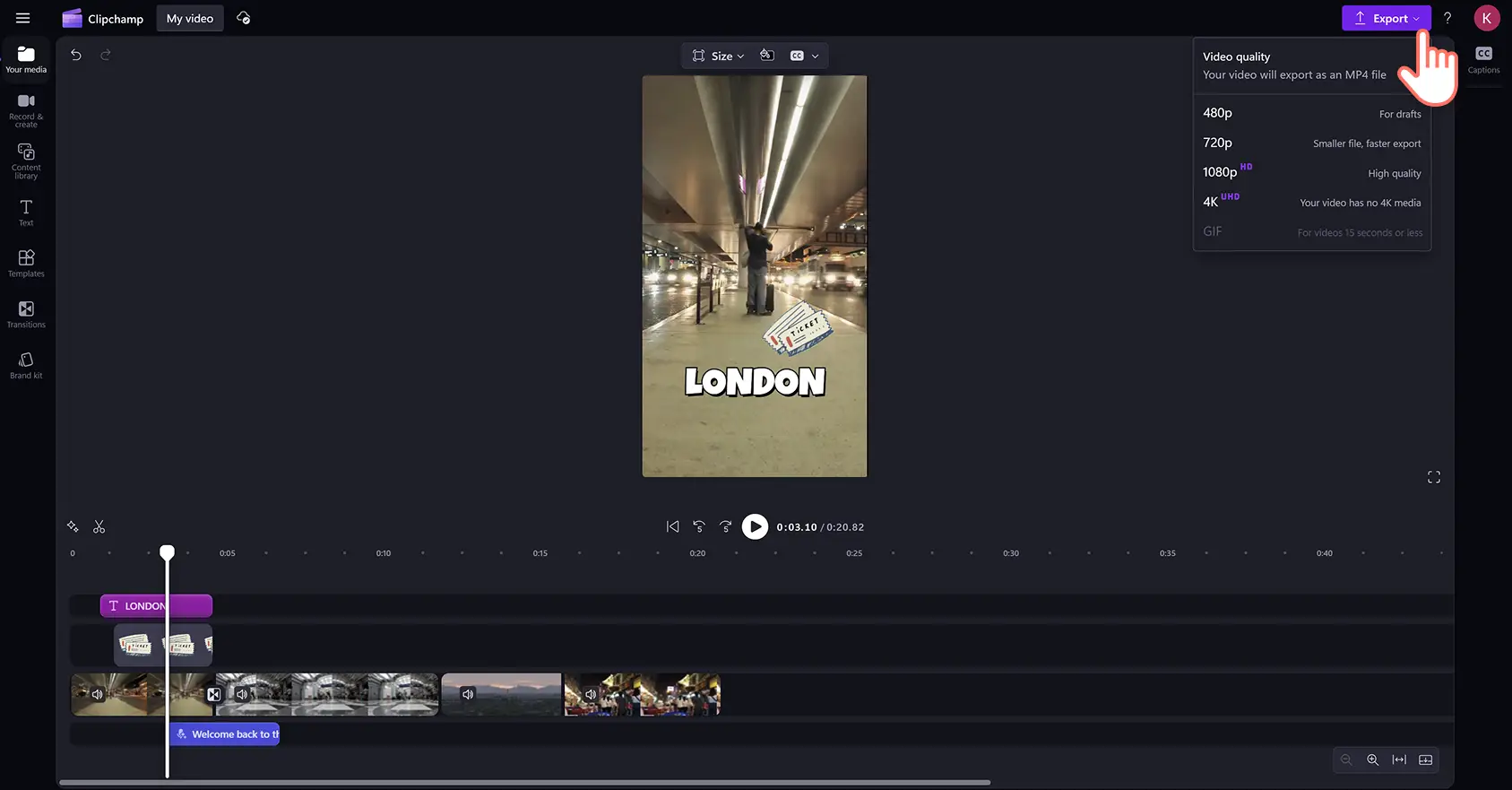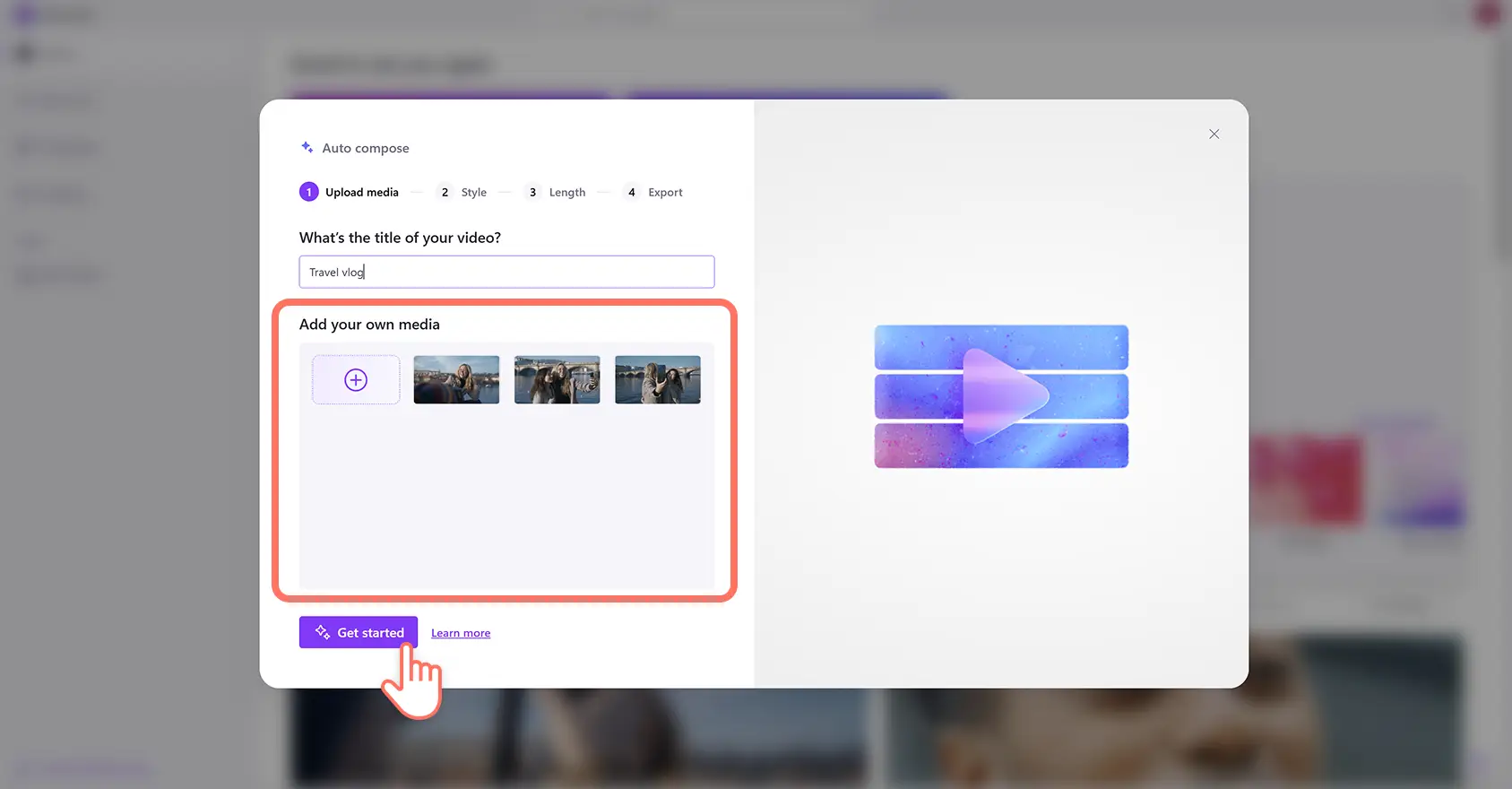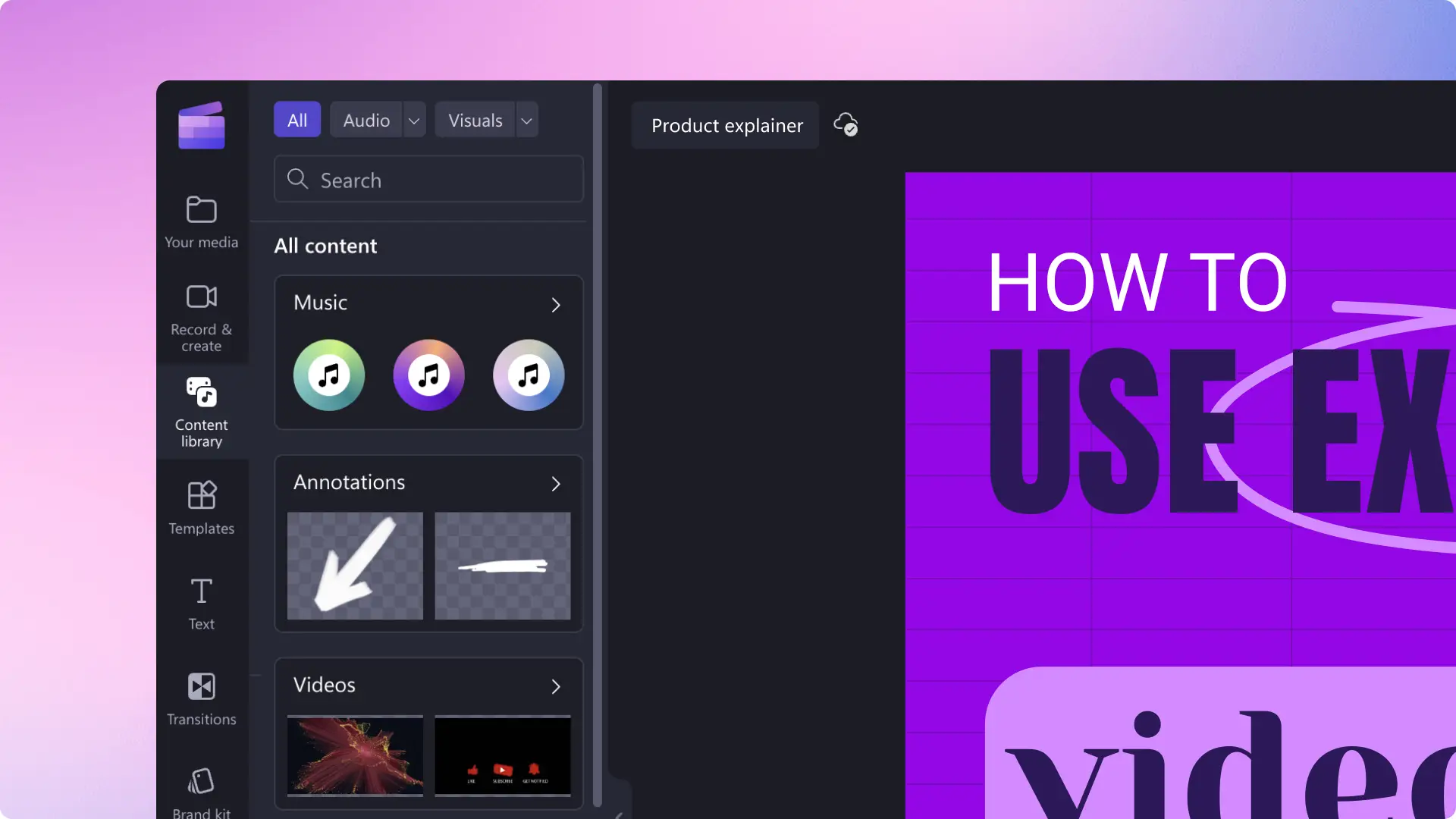Atenção! As capturas de tela deste artigo são do Clipchamp para contas pessoais. Os mesmos princípios se aplicam ao Clipchamp para contas corporativas ou de estudante.
Nesta página
- Como fazer um vídeo de viagem
- Como fazer um vídeo de viagem usando o editor de vídeo de IA
- Elementos de um vídeo de viagem envolvente para redes sociais
- Explore exemplos populares de vídeos de viagem que estão em alta
- Assista ao tutorial no YouTube para aprender a criar vídeos com melhores momentos de viagem
Dê vida às lembranças de viagem com um vídeo estético de melhores momentos, perfeito para as redes sociais.
Vídeos de viagem em estilo vlog são ideais para mostrar um "dia na vida" durante a viagem ou resumir as aventuras do passeio. Crie vídeos de viagem com um visual profissional a partir dos seus clipes e fotos usando a composição automática do editor de vídeo com IA. Depois, dê um toque especial com efeitos visuais, texto animados e narrações únicas para fazer seu conteúdo se destacar no feed.
Encontre inspiração com ideias simples de vídeos de melhores momentos de viagem para iniciantes e aprenda a criar e editar tudo com o editor de vídeo Clipchamp.
Como fazer um vídeo de viagem
Etapa 1. Importe sua mídia ou selecione materiais de estoque
Clique no botão para importar mídia na guia de Mídia na barra de ferramentas. Carregue seus vídeos e fotos de viagem procurando nos arquivos do computador ou conectando-se ao OneDrive.
Se quiser criar um vídeo de melhores momentos usando imagens de estoque, clique na guia "Biblioteca de vídeos" localizada na barra de ferramentas. Navegue pela biblioteca de vídeos isentos de royalties para selecionar o vídeo de estoque adequado. Use a barra de pesquisa para procurar por um vídeo de estoque com base em palavras-chave ou clique no botão "Ver mais" em uma categoria de vídeo.
Etapa 2. Ajuste a taxa de proporção e adicione vídeos à linha do tempo
Antes de começar a editar seus videoclipes, altere a taxa de proporção de 16:9 para 9:16, dimensão ideal para redes sociais. Na barra de ferramentas flutuante, clique no botão Tamanho e na opção vertical 9:16. Essa é a taxa de proporção recomendada para Reels, Stories do Instagram e YouTube Shorts.
Depois de mudar a taxa de proporção do vídeo, arraste e solte os videoclipes na linha do tempo para começar a edição.
Etapa 3. Corte os clipes, remova as lacunas e adicione transições
Agora é hora de cortar a duração dos videoclipes para mostrar apenas os momentos mais legais para quem está assistindo. Clique no vídeo na linha do tempo para destacá-lo e depois arraste as extremidades para a esquerda com o cursor para ajustar a duração do clipe.
Cortar clipes de vídeo deixará espaços entre os eles na linha do tempo.Para remover espaços em branco ou lacunas, use o recurso de remoção de lacunas. Passe o cursor sobre a lacuna na linha do tempo e clique no botão "Excluir esta lacuna".
Em seguida, crie transições suaves entre os clipes de vídeo adicionando transições de cena. Clique na guia "Transições" na barra de ferramentas e role pelas opções de transição de cena. Passe o cursor sobre cada opção até encontrar uma que combina com seu vídeo de melhores momentos de viagem. Arraste e solte a transição na linha do tempo entre dois clipes.
Etapa 4. Adicione textos e stickers
Destaque diferentes lugares e atividades em suas aventuras adicionando textos animados sobrepostos. Clique na guia "Texto" na barra de ferramentas para ver opções como texto sem formatação, títulos e legendas. Passe o cursor sobre cada título para ver uma prévia do estilo, depois arraste o que combinar com seu vídeo de viagem para a linha do tempo.
Depois, clique na guia "Texto" no painel de propriedades para alterar o tamanho, fonte, alinhamento e outras configurações. Você também pode editar o texto aqui ou, em alguns estilos, digitar diretamente na caixa de texto da prévia do vídeo.
Adicione botões de inscrição, palavras como "viagem", "scrapbook", "reação" e stickers com linguagem de sinais para deixar seus vídeos mais informativos e dinâmicos. Clique na guia "Biblioteca de conteúdo" na barra de ferramentas, depois clique na seta suspensa "Elementos visuais" e procure a categoria "Stickers". Arraste e solte um sticker na linha do tempo e edite o tamanho e a posição usando a barra de ferramentas flutuante e os cantos do sticker.
Etapa 5. Adicione narração com IA e legendas automáticas com IA
Conte a história da sua viagem para quem está assistindo com uma narração gerada por IA. Clique na guia "Gravar e criar" na barra de ferramentas e clique no botão de conversão de texto em fala. Isso abrirá a guia de conversão de texto em fala no painel de propriedades. Aqui, você insere o texto e pode escolher a voz, tom, entonação e outras configurações da sua narração.
Facilite a compreensão dos vídeos mesmo com o volume baixo adicionando legendas automáticas geradas por IA. Primeiro, veja se nenhum ativo está selecionado ou destacado na linha do tempo. Em seguida, clique na guia "Legendas" no painel de propriedades e siga as instruções. A IA gerará automaticamente legendas e um arquivo de transcrição que pode ser baixado.
Etapa 6. Pré-visualize e salve o vídeo de melhores momentos de viagem
Depois de terminar a edição, assista à prévia do seu vídeo clicando no botão "Reproduzir" acima da linha do tempo.Quando estiver tudo certo para salvar, clique no botão "Exportar" e selecione uma resolução de vídeo.Você pode carregar o vídeo direto no YouTube, TikTok ou salvar no seu computador ou OneDrive.
Como fazer um vídeo de viagem usando o editor de vídeo de IA
Crie vídeos de melhores momentos de viagens em formato Reels em poucos minutos usando o editor de vídeo com IA. Carregue seus vídeos de viagem junto com fotos e outros arquivos, como áudio, e o editor de vídeo com IA irá gerar um vídeo editável para você. Siga este passo a passo simples e rápido para começar.
Entre no Clipchamp e clique no botão "Criar um vídeo com IA" na página inicial.
Dê um nome para o vídeo de melhores momentos de viagem, carregue os vídeos, fotos e outros arquivos e clique no botão "Iniciar".
Escolha um estilo de vídeo usando os botões de polegar para cima ou para baixo nas sugestões de temas do editor com IA.
Selecione a taxa de proporção do vídeo e defina duração.
Escolha uma música de fundo e uma fonte sugerida pela IA (opcionais em alguns estilos).
Exporte seu vídeo de melhores momentos para o OneDrive ou continue editando no editor de vídeo Clipchamp para ter acesso a ferramentas de edição mais avançadas.
Elementos de um vídeo de viagem envolvente para redes sociais
Áudio nítdo e claro: nem sempre você pode garantir a qualidade do áudio ao gravar em ambientes externos. Melhore seu áudio, seja gravado com um microfone de lapela ou seu celular, usando supressão de ruído com IA para remover qualquer ruído de fundo indesejado.
Textos e títulos informativos: ajude os espectadores com informações sobre os lugares e detalhes da viagem usando textos animados e títulos com movimento. Personalize o texto editando fonte, cor, posição e outras configurações para combinar com a estética do vídeo.
Narrações e voz profissional: chame a atenção nas redes sociais adicionando vozes de IA realistas ou guie os espectadores com a sua própria narração usando o recurso de gravação de voz.
Efeitos visuais envolventes: melhore as cenas de vídeo bonitas e panorâmicas com correção de cor ou impressione os espectadores com efeitos de vídeo especiais. Você também pode usar efeitos úteis, como desfoque e preenchimento com desfoque para proteger a privacidade das pessoas ao fundo nos vídeos de viagem.
Música de fundo isenta de royalties: crie o clima certo para os vídeos da viagem com. música de fundo suave e relaxante. Pesquise na biblioteca de áudio isenta de royalties por gênero ou palavras-chave e encontre milhares de músicas e efeitos sonoros gratuitos e de alta qualidade.
Combine vídeos e fotos: deixe os vídeos mais dinâmicos sobrepondo imagens em close nas cenas de paisagem. Basta importar as imagens do OneDrive ou do seu dispositivo e colocar sobre qualquer videoclipe.Você pode até usar o removedor de fundo de imagens com IA para eliminar distrações de fundo.
Explore exemplos populares de vídeos de viagem que estão em alta
Vídeo de vlog diário
Leve seus seguidores junto com você compartilhando um vlog diário de viagem. Inspire quem assiste com pequenos clipes mostrando a cultura local, a comida, pontos turísticos e aventuras pessoais.
Remova sons de fundo indesejados de gravações feitas em lugares públicos usando a supressão de ruído com IA. Veja um exemplo de vlog diário no YouTube Shorts para entender como esse estilo funciona na prática.
Vídeo de recapitulação anual dos melhores momentos de viagens
Compartilhe sua gratidão e entusiasmo com seus amigos, familiares e seguidores em vídeos mágicos de resumos de viagens.De belas paisagens e vistas de janelas de aviões a comidas icônicas e edifícios históricos, crie um vídeo estético de melhores momentos de viagem para o Instagram Reels.
Grave um vídeo com narração em uma só tomada, mostrando o seu rosto, e use o removedor de silêncios com IA para cortar automaticamente as pausas indesejadas. Veja este exemplo de vídeo com os melhores momentos de viagens do ano no Instagram para entender melhor esse estilo de vídeo de viagem.
Vlog "Quanto gastamos"
Grave os gastos com transporte público, comida e outras experiências para dar dicas úteis para os espectadores que estão planejando uma viagem. Esse estilo de vídeo de viagem faz sucesso no TikTok, Instagram Reels e YouTube Shorts, e é ótimo para mostrar em que realmente vale a pena gastar e o que não compensa.
Combine pequenos trechos de filmagens mesclando os videoclipes e adicione sobreposições de texto para enfatizar todas as dicas importantes sobre dinheiro. Assista a este vlog no estilo "quanto gastamos" no YouTube Shorts, pois é um ótimo exemplo.
Melhores momentos de viagens em rotas cênicas
Mostre cenas como céus estrelados de tirar o fôlego e montanhas cobertas de neve com vídeos focados nas paisagens e vistas incríveis. Intensifique ainda mais seus videoclipes de paisagem realçando estrelas, luzes e brilhos com o efeito de vídeo bokeh.
Você pode combinar filmagens estéticas com músicas, molduras e quadros tranquilos e isentos de royalties, e deixar seu vídeo ainda melhor com filtros. Busque inspiração neste exemplo de vídeo de melhores momentos de viagens em rotas cênicas no YouTube Shorts.
Dicas de viagem
Informe seus seguidores sobre dicas e truques úteis de viagem com uma montagem de vídeo.Use filmagens em movimento e imagens estáticas combinando videoclipes gravados de vários ângulos, como vista aérea, modo selfie e lapso de tempo. Vídeos com destaques de dicas de viagem também funcionam super bem como vídeos de apresentação do canal no YouTube e como trailers para seu conteúdo de vídeo panorâmico..
Grave uma narração de IA usando o recurso de conversão de texto em fala para compartilhar suas dicas sem precisar gravar sua própria voz. Assista a este exemplo de vídeo de dicas de viagem no Instagram para entender como fazer.
Assista ao tutorial no YouTube para aprender a criar vídeos com melhores momentos de viagem
Aprenda como fazer vídeos com os melhores momentos da viagem acompanhando este tutorial passo a passo pensado para iniciantes.
Quer criar vídeos para redes sociais que realmente chamam atenção?Aprenda como fazer Reels de melhores momentos no Instagram e explore mais dicas para vlogar.
Crie vídeos incríveis com os melhores momentos da sua viagem gratuitamente, direto no Clipchamp ou baixe o aplicativo Clipchamp para Windows.